For at sikre en fremragende lydkvalitet i dine streams er den præcise justering af din mikrofon afgørende. Her spiller den korrekte konfiguration af mikrofon-filtre en central rolle. Her viser jeg dig, hvordan du succesfuldt opsætter de fire vigtigste mikrofonfiltre i Streamlabs for at minimere forstyrrende baggrundsstøj, justere volumen optimalt og opnå en klar lyd.
Vigtigste opdagelser
- Mikrofonindstillinger er afgørende for en god lydkvalitet.
- Der er adskillige vigtige filtre, herunder støjreduktion, lydforstærkning, støjport og kompressor.
- Hver filter har specifikke funktioner og indstillinger, der skal tilpasses din mikrofon.
Opretning af mikrofon i Streamlabs
Det er vigtigt at konfigurere din mikrofon korrekt i Streamlabs for at begynde. Først navigerer du til lydindstillingerne i brugergrænsefladen.
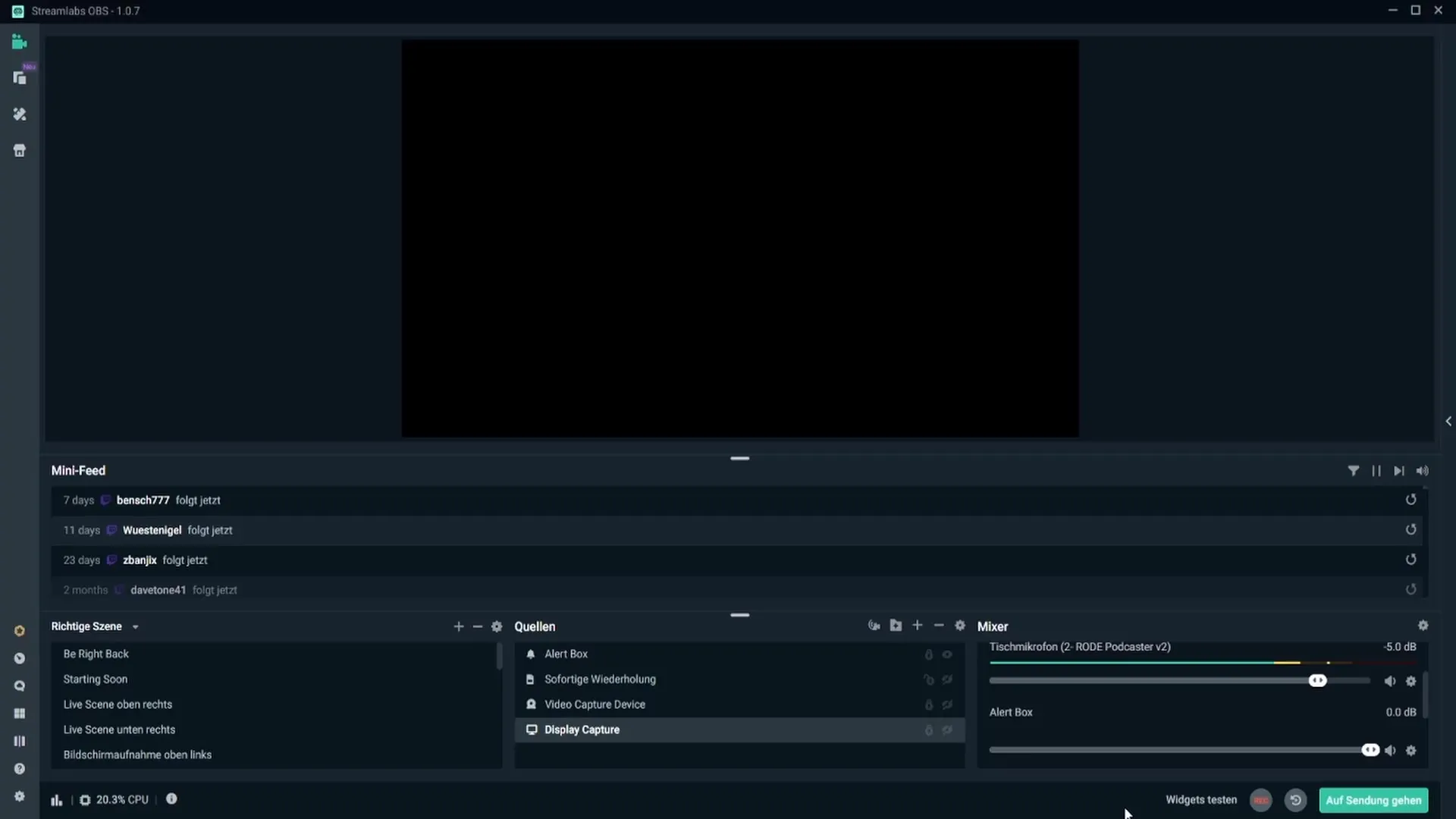
Her finder du under 'Desktop Audio' muligheden for at vælge din mikrofon. Klik på tandhjulet ved siden af mikrofonsymbolet og vælg muligheden 'Egenskaber'.
Nu kan du vælge din mikrofon og bekræfte. Et godt tip er at holde niveauerne i det gule midterområde for at sikre en optimal volumen. Hvis du når det røde område, er det for højt; i det grønne område er det sandsynligvis for lavt.
Mikrofonfiltre: De fire vigtigste valgmuligheder
Når mikrofonen er opsat, er næste skridt at tilføje mikrofonfiltre. Disse filtre forbedrer lydkvaliteten markant og er uundværlige for enhver streamer.
1. Støjreduktion
Det første filter, du bør tilføje, er støjreduktion. Dette filter har til formål at minimere baggrundsstøj som ventilatorstøj eller andre enheder. Indstil undertrykningsniveauet til omkring -30 dB. Dette fjerner effektivt støjen, mens din stemmelyd forbliver klar.
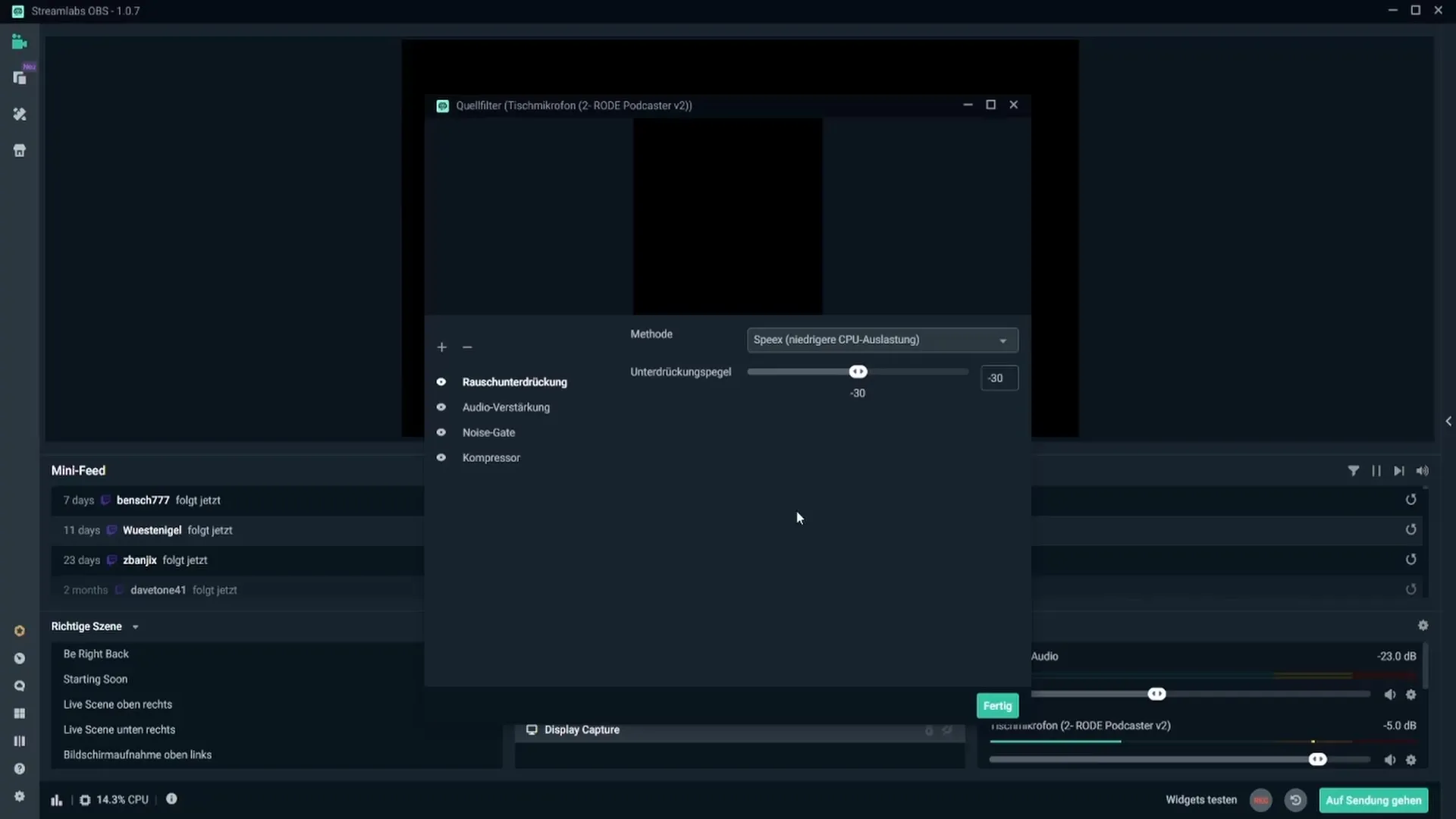
2. Lydforstærkning
Næste filter er lydforstærkning. Dette kan øge eller mindske mikrofonens volumen. Sørg for at tilpasse værdien, så volumenniveauet forbliver inden for det ideelle område. Hvis din mikrofon er for lav, kan du angive en positiv værdi for at øge volumen.
3. Støjport
Støjporten er en lidt mere kompliceret, men stadig meget nyttig filter. Den filtrerer lyd baseret på volumen. Angiv åbningsniveauet til omkring -26 dB og lukningsniveauet til -32 dB. Dette sikrer, at kun stemmesignaler slipper igennem, mens baggrundsstøj minimeres.
4. Kompressor
Compressoren sikrer, at højere lyde bliver lavere, og lavere lyde bliver højere. Indstil forholdet til omkring 4:1 og eksperimenter med tærskelværdier mellem -15 dB og -20 dB for at opnå den bedste lydkvalitet. Compressoren hjælper med at udglatte lydkvaliteten og sikre, at volumen forbliver konsistent.
Afsluttende justeringer og test
For at optimere dine mikrofonindstillinger er det vigtigt at køre en testkørsel efter tilføjelsen af filtre for at kontrollere lydoplevelsen i realtid. Hvis justeringer er nødvendige, skal du eksperimentere med værdierne, indtil du finder den rigtige indstilling for dig.
Resumé
Det er afgørende at korrekt opsætte og tilpasse dine mikrofonfiltre for at optimere lydkvaliteten i dine streams. Med støjreduktion, lydforstærkning, støjport og kompressor har du de vigtigste redskaber til rådighed for at minimere forstyrrende støj og skabe en professionel lyd.
Ofte stillede spørgsmål
Hvordan tilføjer jeg en mikrofon til Streamlabs?Gå til lydindstillinger og vælg din mikrofon under 'Desktop Audio'.
Hvad er den optimale undertrykningsniveau for støjreduktion?Indstil undertrykningsniveauet til omkring -30 dB.
Hvordan fungerer støjporten?Den filtrerer lyd baseret på volumen, så kun stemmesignaler slipper igennem.
Hvad er kompressorens funktion?Den sørger for, at højere lyde bliver lavere og lavere lyde bliver højere for at udglatte lydkvaliteten.
Hvordan kan jeg justere mikrofonens volumen?Brug lydforstærkningsfiltret og tilpas værdien derefter.


